De meeste computer retailers biedt de Linksys WRT54G Wireless Router voor ongeveer 40€ en Wireless Access Points voor 75€. Waarom afval 40€ als je niet hoeft? U kunt een draadloze router om te zetten in een eenvoudige toegang punt als dat is alles wat je nodig geworden. Dit is niet een artikel over hoe je een draadloos-naar-draadloze brug te creëren, zoals sommigen verkeerd geïnterpreteerd dat het is. Het is gewoon een eenvoudige draadloze toegangspunt toe te voegen aan een bestaand bekabeld netwerk.
Stappen
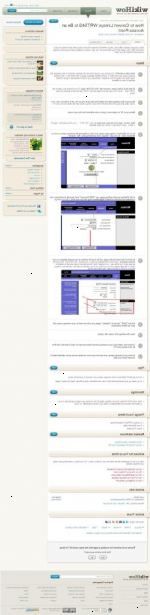
- 1Begin met een bedrade pc. Documenteren IP-adres schema van uw huidige netwerk. In dit voorbeeld bestaande router was 192.168.0.1. DHCP-instellingen en subnet mask is niet van belang voor dit voorbeeld. Vervangen door uw netwerk adressen in plaats van deze instellingen als de jouwe is anders.
- 2Op de achterkant van de router, verwijder de "run-cd eerste" tape. Sluit geen kabel niet aan op de "WAN" poort.... Ooit. Plaats een nieuw stuk tape over de "WAN" poort aansluiting om te voorkomen dat u het proberen.
- 3Koppel de bestaande netwerkkabel uit de netwerkaansluiting van uw pc, zet het opzij voor nu. Neem een nieuwe kabel en stekker in LAN-poort # 2 op de nieuwe Linksys router en het andere uiteinde in de netwerk-aansluiting van uw PC.
- 4Macht van de router. Steek de voeding op het lichtnet en de output kabel en stekker in het stopcontact aansluiting aan de achterzijde van de router. Een of meer lichten moeten worden verlicht op de voorkant aan te geven dat met succes is opgestart.
- 5Druk op de RESET-knop op de nieuwe router gedurende 30 seconden ingedrukt. Resetten zorgt ervoor dat eventuele aangepaste instellingen worden gewist en de router is teruggekeerd naar de fabrieksinstellingen. Dit meestal niet nodig op een nieuwe router, maar als u vermoedt dat de router was teruggekeerd en doorverkocht aan u, kan het niet zoals verwacht functioneert zonder eerst resetten (dit is ook de enige manier om toegang te krijgen tot de setup-pagina als je de login vergeten gebruikersnaam en wachtwoord). Raadpleeg de handleiding voor de locatie van de reset-knop, want het verschilt afhankelijk van het model - maar is meestal te vinden op het achterpaneel in de buurt van de power jack.
- 6Herstart je pc om ervoor te zorgen dat het krijgt een nieuw adres van de nieuwe router.
- 7Na een reboot, start uw browser en typ in: - je wordt gevraagd om: Inloggen ID = admin, en een wachtwoord = admin (Linksys defaults). Als 192.168.1.1 niet zal laden, probeer 192.168.0.1 of 192.168.2.1 plaats. De handleiding zal het standaard IP-adres voor de router als de router niet in slaagt om een inlogpagina te produceren. Dit kan ook duiden op een router die niet is hersteld naar fabrieksinstellingen via reset procedure hierboven beschreven.
- 8Ga naar de draadloze configuratiepagina en beginnen met het configureren van de draadloze opties, zoals draadloze SSID - Gebruik geen "linksys", kies dan iets anders, zoals "Charlie". De SSID moeten overeenkomen met de primaire router en kanaal moet anders dan die van de primaire router (kanaal 1 voor primaire router en 6 of 11 voor secundaire router zijn goede keuzes ze voldoende worden gescheiden door de frequentie) zijn.
- 9In de pagina draadloze beveiligingsinstellingen, gebruikt "wpa-personal 'level security minimaal, en een draadloze beveiligingssleutel minstens 8 cijfers / letters lang en je bent klaar. Gebruik van uw mobiele telefoonnummer kan een goede beveiligingssleutel keuze zijn, aangezien deze nummers niet in elke map zijn opgenomen, etc. Sla de instellingen op.
- 10Ga terug naar de belangrijkste router pagina, stelt u het lokale IP-adres naar een ongebruikt adres op het netwerk van de oorspronkelijke router. Ik stel mij om het hoogste aantal in mijn netwerk: 192.168.0.254. Dit zet het toegangspunt "uit de weg", zo te zeggen. Opmerking: Sommige netwerk routers zijn standaard ingesteld op "start" in het hoge bereik (xxx.xxx.xxx.254), dus als je netwerk is als dit, stel de nieuwe draadloze apparaat naar een lager ongebruikt nummer. 192.168.0.253 zal doen.
- 11Stel de "dhcp" server "uit te schakelen". Er hoeft slechts een enkele DHCP-server op de meeste kleine netwerken of subnetten zijn. De oorspronkelijke, belangrijkste router (ofwel een stand-alone type of een ingebouwd in van uw provider kabel-of DSL-modem) zal IP-adressen te verstrekken aan alle aangesloten apparaten - waaronder die die verbinding via het toegangspunt zojuist hebt gemaakt.
- 12Sla de instellingen, zal de router opnieuw op te starten.
- 13Sluit de kabel van uw bestaande netwerk (losgemaakt in stap 3) in de LAN-poort # 1, en herstart uw pc.
- 14Ga je draadloze laptop en log in op uw nieuwe draadloze toegangspunt, overtuigd is dat 15 minuten bespaard u 40€.
Tips
- Gebruik niet de IP-adressen in dit voorbeeld, tenzij je netwerk is precies hetzelfde.
- Als je rotzooi op, zet alles weer zoals het was, en reset de Linksys Router. Begin opnieuw vanaf stap 1.
Waarschuwingen
- Kennis te nemen van de draadloze beveiliging instellingen (stap 6). Laat uw signaal onbeschermd, het is een uitnodiging voor hackers en klaplopers aan uw netwerkbandbreedte, of erger te stelen.
Dingen die je nodig hebt
- Een Linksys WRT54G Wireless Router
- Een nieuwe Ethernet-kabel
- A Desktop / Laptop Computer
- Ongeveer 15 minuten
